Jeste li ikada željeli biti u mogućnosti spremiti web-mjesto ili dokument koji ste željeli kasnije pročitati na iPhone ili iPad? Slijedite ove jednostavne korake i uzmite bilo koje offline čitanje koje vam je potrebno za obavljanje s vama na vašem iOS uređaju.
Ovaj savjet zahtijeva Mac pomoću najnovije inačice i iOS 4 kompatibilnog uređaja s instaliranom iBooks 1.1. Nakon što završite svaki korak, moći ćete spremati web-mjesta, dokumente ili bilo koje druge podatke koje bilo koja Mac OS X aplikacija omogućuje ispis u PDF izravno u iTunes za korištenje na vašem iPhone ili iPad uređaju.
Prvi korak . Da biste dodali web-stranicu ili dokument u svoje knjige na iTunes-u, prvo ga morate spremiti kao PDF. Da biste to lako postigli iz bilo koje Mac OS X aplikacije koja ima mogućnost spremanja u PDF (iz dijaloškog okvira Ispis), najprije morate stvoriti alias za iTunes. Otvorite prozor Finder i odaberite mapu Applications. Označite iTunes i kliknite desnom tipkom (Control + klik). U kontekstnom izborniku odaberite "Izradi alias." Pojavit će se alias za iTunes.

Drugi korak . Sada moramo porukama PDF servisa reći da može spremiti datoteke u PDF formatu na iTunes. Otvorite novi prozor Findera i kliknite na početnu mapu (vaše korisničko ime). Kliknite Knjižnica, a zatim PDF usluge. U ovoj mapi možete primijetiti druge pseudonime (na primjer, Evernote koristi tu funkciju).

Prebacite se na prvi prozor Findera i povucite iTunes alias u mapu PDF Services u drugom prozoru. Alias možete preimenovati u nešto poput "Spremi PDF u iTunes" (naziv datoteke je ono što se pojavljuje u dijaloškom okviru Ispis).
Treći korak . Pronađite i web-stranicu koju želite spremiti za kasnije čitanje na uređaju s omogućenim sustavom iOS-4 s instaliranom iBook-ova. Za potrebe ovog savjeta, koristio sam članak Matta Rosoffa o iPhoneu Atlasu, "Handicapping the mobile music services". Iz trake izbornika aplikacije (u ovom slučaju Firefox) odaberite Datoteka> Ispis.
Četvrti korak . U okviru za dijalog za ispis koji se pojavi pogledajte donji lijevi kut gumba na kojem piše "PDF". Kliknite ga da biste otkrili padajući izbornik za PDF usluge.

Odaberite "Spremi PDF u iTunes" (ili kako god ste preimenovali svoj iTunes alias). Ako iTunes nije već otvoren, pokrenut će i dodati PDF u odjeljak Knjige, spreman za sinkronizaciju prilikom sljedećeg priključivanja uređaja iPhone ili iPad.

Peti korak . Sinkronizirajte svoj iPhone ili iPad. Provjerite jeste li označili da biste sinkronizirali Knjige u postavkama uređaja. Sada možete pokrenuti iBookove na uređaju i čitati web-stranice ili druge dokumente spremljene kao PDF-ove izravno s uređaja iPhone ili iPad.








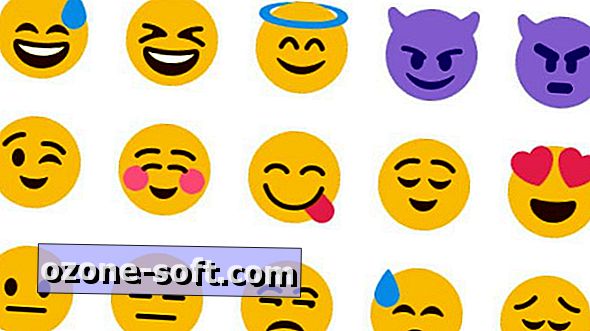





Ostavite Komentar